ベジェ曲線の定規は、[下のレイヤーに結合]を実施した場合でも、
保持された状態になりますが、こちらが消えてしまうような状態でしょうか。
お手数ですが、下記についてご確認ください。
・レイヤープロパティで、[サブ定規を表示する]や[サブ定規をレイヤー化する]に
チェックを入れた場合も、定規線が表示されませんでしょうか。
※レイヤープロパティが表示されていない場合は、[パレット]メニュー→
[レイヤープロパティ]を選択してください。
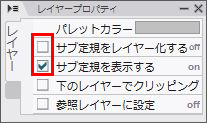
・ベジェ曲線は、[定規を作成][定規上に描画][塗りつぶし]の
いずれのツールセットで作成しましたでしょうか。
・ベジェ曲線を作成したレイヤーと、結合先のレイヤーの種類を
それぞれお知らせください。
レイヤーの種類が異なる場合は、結合時にどのレイヤーにしたかも
ご記載ください。
(例:ベジェ…ラスターレイヤー 結合先…ベクターレイヤー など)
お手数ですが、よろしくお願いいたします。





